本記事ではMatplotlibで棒グラフをかきかたについて解説しています。
目次は以下の通りです。
棒グラフの構文
棒グラフの構文は以下のようになります。
plt.bar( )pltはmatplot.pyplotをpltに変えた形です。
実際に使ってみるとこのようになります。
import matplotlib.pyplot as plt
x=['01','02','03','04','05']
y=[74,93,60,68,40]
plt.bar(x,y)
plt.show()こちらを実行すると、グラフが次のようになります。
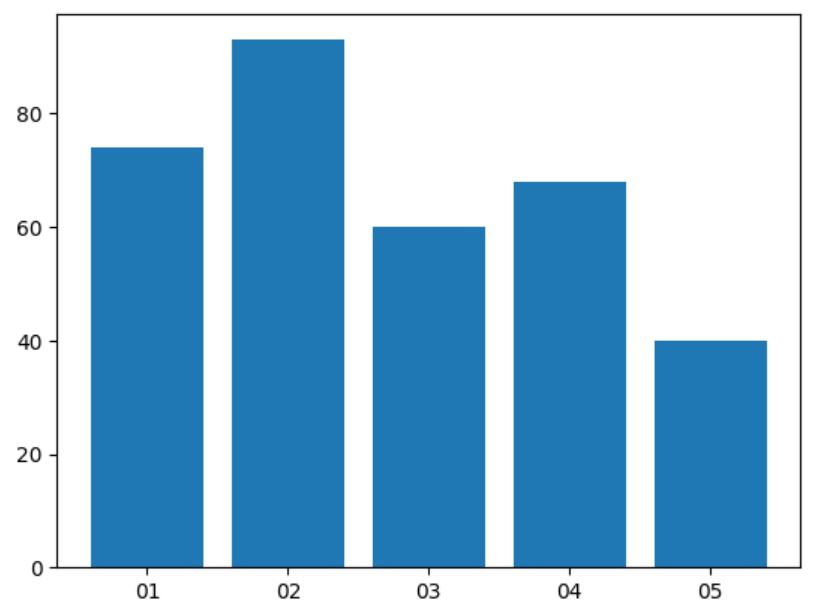
ここで注意すべき点はplt.show()を書かないと表示されない点です。
import matplotlib.pyplot as plt
x=['01','02','03','04','05']
y=[74,93,60,68,40]
plt.scatter(x,y)このままだと表示されないときがありますので、注意しましょう。
ただ、jupyter系列やgoogle colaboratoryなどはなくても表示されるみたいですけど。。。
ではここにタイトルと軸ラベルおよび軸範囲の調整を行いましょう。
タイトル
タイトルのつけ方の構文は
plt.title('タイトル名')となります。
軸ラベル
軸ラベルのつけ方の構文は
plt.xlabel('x軸名')
plt.ylabel('y軸名')となります。
軸範囲の調整
軸範囲の調整の仕方は
plt.xlim(最小値, 最大値)
plt.ylim(最小値, 最大値)となります。
以上をもとに例の棒グラフのタイトルなどを変更していくには次のようなコードになります。
import matplotlib.pyplot as plt
x=['01','02','03','04','05']
y=[74,93,60,68,40]
plt.bar(x,y)
plt.title('title')
plt.xlabel('x')
plt.ylabel('y')
plt.ylim(0, 105)
plt.show()そして、実行すると
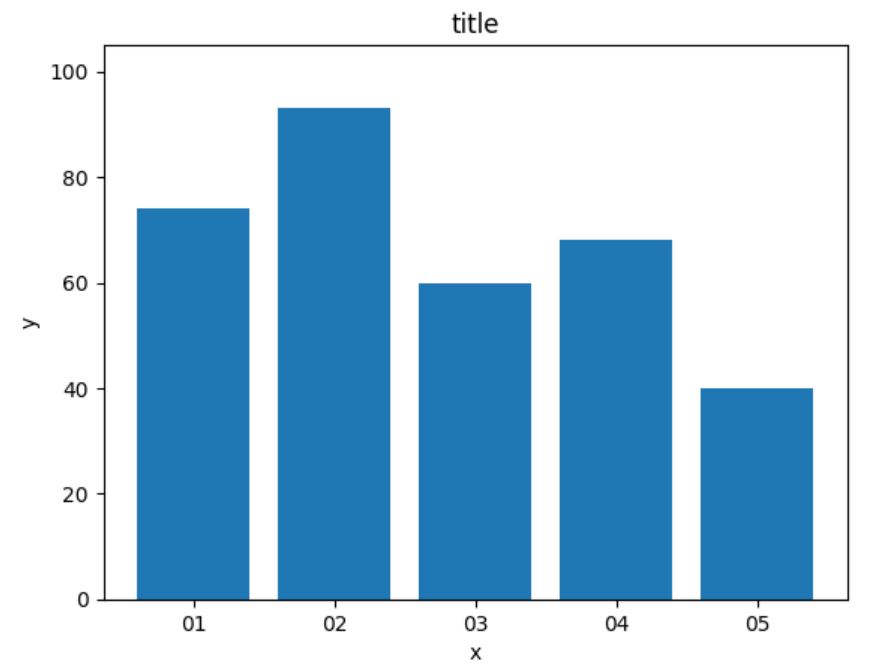
となります。
上記のように軸範囲は縦軸もしくは横軸のみを設定することもできます。ちなみに軸ラベルやタイトル名は英語で書いており、それは日本語にすると文字化けするからです。
まとめ
本記事のポイントを以下にまとめます。
・棒グラフを表示させるにはplt.bar( )を用いる
・plt.show( )でグラフを表示させることができる
・タイトルや軸ラベルなどを追記することができる
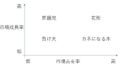

コメント